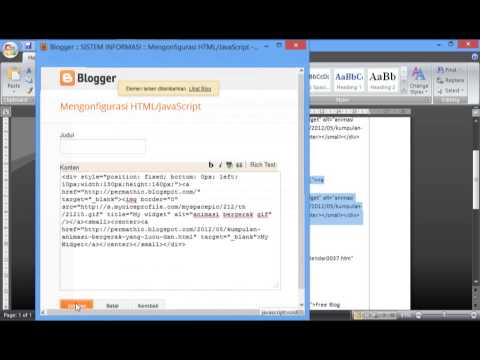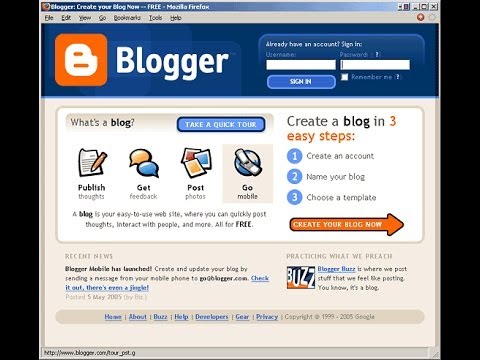
Kamis, 09 Juli 2015
Cara Membuat Gambar Header Blog
Prosesnya sendiri tidak memakan waktu yang lama dan cukup sederhana, anda hanya perlu mengunjungi situs penyedia layanan pembuatan gambar, dan tentukan pilihan desain gambar seperti apa yang anda sukai. Kemudian jika sudah selesai anda bisa mengunduhnya dan meletakan gambar tersebut pada header blog milik anda. Terdapat banyak desain yang menarik yang mana salah satunya bisa anda pilih sebagai gambar yang ingin anda pasang pada header di blog. Tak hanya itu, anda juga bisa menyesuaikan tampilan huruf, warna, ukuran gambar dan masih banyak lagi, sehingga nanti hasilnya akan menjadi seperti apa yang anda inginkan.
Selain itu, ukuran gambar yang dihasilkan juga cukup kecil, sehingga tidak akan membuat kinerja blog anda berjalan melambat. Pada situs ini, memungkinkan anda untuk mendapatkan animasi gambar yang memiliki efek bergerak-gerak, glow, mengeluarkan api dan masih banyak lagi. Dan bagi anda yang ingin membuat header blog sendiri,
Berikut ini kami bisikan langkah-langkahnya
- Langkah yang pertama, buka terlebih dahulu browser pada komputer, kemudian tunggu sementara tunggu hingga halaman browser memuat dan memunculkan halaman.
- Jika halaman browser sudah dimunculkan, silahkan kunjungi situs http://cooltext.com/, situs ini adalah situs online dimana anda bisa membuat gambar untuk header pada blog.
- Jika sudah berada dihalaman ini, silahkan pilih salah satu gambar huruf yang anda sukai untuk nantinya dijadikan model gambar untuk header pada blog.
- Kemudian atur warna beserta bentuk huruf sesuai dengan yang anda inginkan.
- Setelah pengaturan gambar selesai dilakukan, scroll kebagian bawah kemudian klik tombol Create Logo.
- Kemudian akhiri dengan mendowload gambar. Dengan mengklik menu “Download Image” yang berada dibagian bawah gambar yang telah anda buat.
- Sekarang, silahkan pasang gambar tadi pada blog anda. Caranya, pertama silahkan log in atau masuk pada blog, kemudian klik pengaturan Tata Letak.
- Selanjutnya pada bagain layout header blog, klik Edit. Kemudian pilih dan Upload gambar yang telah anda download tadi.
- Saat muncul opsi penempatan gambar, silahkan pilih “Di balik Judul dan Keterangan”.
- Terakhir klik save pada pengaturan gambar. Dan kini, untuk dapat melihat gambar, klik tombol lihat gambar, maka anda akan melihat kini gambar ditempatkan dibelakang judul dan deskripsi. Untuk menyembunyikan tulisan judul dan deskripsi blog, silahkan ikuti langkah dibawah ini.
Cara Menyembunyikan Judul dan Deskripsi Blog
- Pilih pengaturan Templet pada dashboard blog.
- Kemudian pilih “Edit HTML”. Kemudian cari kode ]]></b:skin>, untuk memudahkan anda mendapatkan kode ini silahkan tekan tombol “CTRL+F” pada keyboard kemudian copy-kan kode tadi. Jika sudah didapatkan tempatkan kode berikut diatasnya. Header h1 { height: 0px; visibility: hidden; display: none; } .Header .description { height: 0px; visibility: hidden; display: none; }
- Kemudian tekan tombol save. Dengan begitu, judul blog beserta deskripsi blog akan disembunyikan dari tampilan blog, dan yang tersisa tinggal gambar saja.
Jumat, 26 Juni 2015
Selasa, 23 Juni 2015

KUMPULAN PERINTAH AUTOCAD
kumpulan perintah autocad
A
ABOUT ( Memperlihatkan informasi tentang AutoCAD)
ALIGN Memutar dan merotasi obyek dengan orientasi tertentu
APERTURE Mengontrol ukuran kotak target Object SnapControls
ARC Membuat busur / garis lengkung
AREA Menghitung luas dan keliling bidang
ARRAY Menyalin obyek secara massal dengan susunan teratur
AUDIT Mengevaluasi integritas gambar
ALIGN Memutar dan merotasi obyek dengan orientasi tertentu
APERTURE Mengontrol ukuran kotak target Object SnapControls
ARC Membuat busur / garis lengkung
AREA Menghitung luas dan keliling bidang
ARRAY Menyalin obyek secara massal dengan susunan teratur
AUDIT Mengevaluasi integritas gambar
B
BACKGROUND Menetapkan latar belakang layar
BHATCH Mengarsir bidang tertutup dengan pola tertentu
BLIPMODE Mematikan/menghidupkan blip
BLOCK Mendefinisikan blok pada obyek
BREAK Menghapus sebagian obyek atau memisahkan satu obyek menjadi dua
BHATCH Mengarsir bidang tertutup dengan pola tertentu
BLIPMODE Mematikan/menghidupkan blip
BLOCK Mendefinisikan blok pada obyek
BREAK Menghapus sebagian obyek atau memisahkan satu obyek menjadi dua
C
CHAMFER Membuat kemiringan pada dua garis lurus yang dihubungkan
CHANGE Mengubah koordinat dan properti obyek yang dipilih
CHPROP Mengubah properti obyek yang dipilih
CIRCLE Membuat lingkaran
COLOR Mengaktifkan warna untuk obyek baru
COPY Menyalin obyek
COPYCLIP Menyalin obyek ke dalam clipboard
CUTCLIP Menyalin obyek ke dalam clipboard dan menghapus obyek tersebut dari gambar
CHANGE Mengubah koordinat dan properti obyek yang dipilih
CHPROP Mengubah properti obyek yang dipilih
CIRCLE Membuat lingkaran
COLOR Mengaktifkan warna untuk obyek baru
COPY Menyalin obyek
COPYCLIP Menyalin obyek ke dalam clipboard
CUTCLIP Menyalin obyek ke dalam clipboard dan menghapus obyek tersebut dari gambar
D
DBLIST Menampilkan informasi lengkap dari setiap obyek yang ada dalam gambar
DDCHPROP Mengubah properti obyek melalui kotak dialog
DDCOLOR Mengaktifkan warna tertentu untuk obyek baru melalui kotak dialog
DDEDIT Mengedit teks dan atribut
DDGRIPS Menghidupkan grip dan mengatur warnanya
DDIM Membuat dan memodifikasi style dimensi
DDINSERT Menyisipkan blok atau file DWG ke dalam gambar
DDMODIFY Mengontrol properti dan karakteristik obyek
DDPTYPE Menentukan model dan ukuran titik
DDRENAME Mengganti nama obyek
DDRMODES Mengatur fasilitas bantu gambar
DDSELECT Mengatur modus pemilihan obyek
DDUCS Mendefinisikan User Coordinate System
DDUCSP Memilih UCS akfif melalui kotak dialog
DDUNITS Mengontrol format koordinat dari sudut serta jumlah desimal
DDVIEW Menyimpan dan mengaktitkan view
DIM Mengakses perintah pendimensian
DIMALIGNED Melakukan pengukuran linier aligned
DIMANGULAR Melakukan pengukuran sudut
DIMBASELINE Melanjutkan pengukuran linier, sudut, ordinate dari titik pertama pengukuran sebelumnya
DIMCENTER Membuat tanda pusat atau garis pusat pada lingkaran atau busur
DIMCONTINUE Melanjutkan pengukuran linier, sudut, ordinate dari titik kedua pengukuran sebelumnya
DIMDIAMETER Melakukan pengukuran diamater untuk busur dan lingkaran
DIMEDIT Mengedit dimensi
DIMLINEAR Melakukan pengukuran linier
DIMORDINATE Metakukan pengukuran koordinat pada suatu titik
DIMRADIUS Melakukan pengukuran jari-jari pada lingkaran dan busur
DIMSTYLE Membuat dan mengedit style dimensi dari baris perintah
DIMTEDIT Memindahkan dan merotasi teks dimensi
DIST Menghitung jarak antara dua titik
DIVIDE Menandai obyek ke dalam beberapa segmen yang sama panjang
DONUT Membuat lingkaran padat
DRAWORDER Mengatur urutan obyak dan image di layar dan saat dicetak
DSVIEWER Melakukan pengaturan layar melalui jendela Aerial View
DTEXT Membuat beberapa baris teks secara dinamik
DVIEW Mengatur pandangan, mematikan atau menghidupkan pandangan panareal dan perspektif
DXFOUT Export gambar pertukaran dari file aktif
DDCHPROP Mengubah properti obyek melalui kotak dialog
DDCOLOR Mengaktifkan warna tertentu untuk obyek baru melalui kotak dialog
DDEDIT Mengedit teks dan atribut
DDGRIPS Menghidupkan grip dan mengatur warnanya
DDIM Membuat dan memodifikasi style dimensi
DDINSERT Menyisipkan blok atau file DWG ke dalam gambar
DDMODIFY Mengontrol properti dan karakteristik obyek
DDPTYPE Menentukan model dan ukuran titik
DDRENAME Mengganti nama obyek
DDRMODES Mengatur fasilitas bantu gambar
DDSELECT Mengatur modus pemilihan obyek
DDUCS Mendefinisikan User Coordinate System
DDUCSP Memilih UCS akfif melalui kotak dialog
DDUNITS Mengontrol format koordinat dari sudut serta jumlah desimal
DDVIEW Menyimpan dan mengaktitkan view
DIM Mengakses perintah pendimensian
DIMALIGNED Melakukan pengukuran linier aligned
DIMANGULAR Melakukan pengukuran sudut
DIMBASELINE Melanjutkan pengukuran linier, sudut, ordinate dari titik pertama pengukuran sebelumnya
DIMCENTER Membuat tanda pusat atau garis pusat pada lingkaran atau busur
DIMCONTINUE Melanjutkan pengukuran linier, sudut, ordinate dari titik kedua pengukuran sebelumnya
DIMDIAMETER Melakukan pengukuran diamater untuk busur dan lingkaran
DIMEDIT Mengedit dimensi
DIMLINEAR Melakukan pengukuran linier
DIMORDINATE Metakukan pengukuran koordinat pada suatu titik
DIMRADIUS Melakukan pengukuran jari-jari pada lingkaran dan busur
DIMSTYLE Membuat dan mengedit style dimensi dari baris perintah
DIMTEDIT Memindahkan dan merotasi teks dimensi
DIST Menghitung jarak antara dua titik
DIVIDE Menandai obyek ke dalam beberapa segmen yang sama panjang
DONUT Membuat lingkaran padat
DRAWORDER Mengatur urutan obyak dan image di layar dan saat dicetak
DSVIEWER Melakukan pengaturan layar melalui jendela Aerial View
DTEXT Membuat beberapa baris teks secara dinamik
DVIEW Mengatur pandangan, mematikan atau menghidupkan pandangan panareal dan perspektif
DXFOUT Export gambar pertukaran dari file aktif
E
ELLIPSE Membuat elips terbuka maupun tertutup
ERASE Menghapus obyek
EXPLODE Memecah obyek gabungan ke dalam komponen¬-komponennya
EXPORT Menyimpan obyek dalam format lain
EXTEND Memperpanjang obyek sampai batas tertentu
ERASE Menghapus obyek
EXPLODE Memecah obyek gabungan ke dalam komponen¬-komponennya
EXPORT Menyimpan obyek dalam format lain
EXTEND Memperpanjang obyek sampai batas tertentu
F
FILL Mengontrol tampilan permukaan padat untuk obyek yang berisi
FILLET Menghubungkan dua obyek dengan busur berjari-jari tertentu
FILLET Menghubungkan dua obyek dengan busur berjari-jari tertentu
G
GRID Menghidupkan/mematikan titik-titik grid
GROUP Mendefinisikan grup pada sekumpulan obyek
GROUP Mendefinisikan grup pada sekumpulan obyek
H
HATCH Mengarsir daerah tertutup tanpa melalui kotak dialog
HATCHEDIT Mengedit arsir
HATCHEDIT Mengedit arsir
I
ID Memperlihatkan nilai koordinat pada titik tertentu
IMAGE Menyisipkan gambar raster dalam berbagai format ke dalam gambar AutoCAD
IMAGEADJUST Mengontrol intensitas, kontras dari gambar raster yang dipilih
IMAGEATTACH Memasukkan image baru dan definisinya
IMAGECLIP Membuat potongan pada image
IMAGEFRAME Menghidupkari/memafikan frame garnbar
IMAGEQUALITY Mengontrol kualitas gambar yang disisipkan
IMPORT Import file dalam berbagai format ke dalam gambar AutoCAD
INSERT Menyisipkan blok atau File DWG ke dalam gambar
IMAGE Menyisipkan gambar raster dalam berbagai format ke dalam gambar AutoCAD
IMAGEADJUST Mengontrol intensitas, kontras dari gambar raster yang dipilih
IMAGEATTACH Memasukkan image baru dan definisinya
IMAGECLIP Membuat potongan pada image
IMAGEFRAME Menghidupkari/memafikan frame garnbar
IMAGEQUALITY Mengontrol kualitas gambar yang disisipkan
IMPORT Import file dalam berbagai format ke dalam gambar AutoCAD
INSERT Menyisipkan blok atau File DWG ke dalam gambar
L
LAYER Mendefinisikan dan mengontrol lapisan
LEADER Membuat keterangan dan anotasi dari suatu item gambar
LENGTHEN Mengubah panjang garis atau busur
LIMITS Menetapkan batas kerja gambar
LINE Membuat garis lurus
LINETYPE Mengaktifkan, membuat dan memuat tipe garis
LIST Menampilkan informasi lengkap dari obyek yang dipilih
LTSCALE Mengatur skala untuk tipe garis non-continuous
LEADER Membuat keterangan dan anotasi dari suatu item gambar
LENGTHEN Mengubah panjang garis atau busur
LIMITS Menetapkan batas kerja gambar
LINE Membuat garis lurus
LINETYPE Mengaktifkan, membuat dan memuat tipe garis
LIST Menampilkan informasi lengkap dari obyek yang dipilih
LTSCALE Mengatur skala untuk tipe garis non-continuous
M
MATCHPROP Menyalin properti dari suatu obyek ke obyek lainnya
MEASURE Mengukur obyek ke dalam beberapa segmen dengan ukuran yang ditentukan
MENU Memuat file menu
MINSERT Menyisipkan blok atau file ke dalam gambar secara massal
MIRROR Mencerminkan obyek
MLEDIT Mengedit multiline
MLINE Membuat garis pararel atau multiline
MLSTYLE Mendefinisikan style dari garis-garis pararel atau multiline
MOVE Memindahkan obyek dari satu tempat ke tempat lain
MTEXT Membuat teks paragraf
MULTIPLE Mengulang perintah secara terus menerus sampai ada pembatalan
MEASURE Mengukur obyek ke dalam beberapa segmen dengan ukuran yang ditentukan
MENU Memuat file menu
MINSERT Menyisipkan blok atau file ke dalam gambar secara massal
MIRROR Mencerminkan obyek
MLEDIT Mengedit multiline
MLINE Membuat garis pararel atau multiline
MLSTYLE Mendefinisikan style dari garis-garis pararel atau multiline
MOVE Memindahkan obyek dari satu tempat ke tempat lain
MTEXT Membuat teks paragraf
MULTIPLE Mengulang perintah secara terus menerus sampai ada pembatalan
N
NEW Membuka file baru
O
OFFSET Menyalin obyek secara pararel
OOPS Membatalkan penghapusan dengan ERASE
OPEN Membuka file yang telah disimpan
ORTHO Membatasi gerakan kursor pada arah horizontal dan vertikal
OSNAP Menjalankan Obyek Snap
OOPS Membatalkan penghapusan dengan ERASE
OPEN Membuka file yang telah disimpan
ORTHO Membatasi gerakan kursor pada arah horizontal dan vertikal
OSNAP Menjalankan Obyek Snap
P
PAN Menggeser layar
PASTECLIP Menyisipkan garnbar atau data dari clipboard ke dalarn gambar sekarang
PEDIT Mengedit polyline dan mesh polygon 3 dimensi
PLINE Membuat polyline 2 dimensi
PLOT Mencetak gambar ke dalam file, printer atau plotter
POINT Membuat titik
POLYGON Membuat polygon, segi banyak beraturan
PREFERENCES Mengatur semua konfigurasi sistem AutoCAD
PREVIEW Menampilkan preview gatnbar yang akan dicetak
PASTECLIP Menyisipkan garnbar atau data dari clipboard ke dalarn gambar sekarang
PEDIT Mengedit polyline dan mesh polygon 3 dimensi
PLINE Membuat polyline 2 dimensi
PLOT Mencetak gambar ke dalam file, printer atau plotter
POINT Membuat titik
POLYGON Membuat polygon, segi banyak beraturan
PREFERENCES Mengatur semua konfigurasi sistem AutoCAD
PREVIEW Menampilkan preview gatnbar yang akan dicetak
Q
QSAVE Menyimpan gambar dengan menggunakan nama yang sudah ada
QTEXT Mengontrol tampilan teks atau atribut di layar atau saat dicetak
QUIT Mengakhiri AutoCAD
QTEXT Mengontrol tampilan teks atau atribut di layar atau saat dicetak
QUIT Mengakhiri AutoCAD
R
RAY Membuat garis semi tak terhingga
RECOVER Memperbaiki gambar yang rusak
RECTANG Membuat polyline kotak
REDO Mengembalikan perintah yang telah dibatalkan oleh perintah U atau Undo
REDRAW Menggambar ulang layar data membersihkan layar dari blip pada viewport aktif
REDRAWALL Menggambar ulang layar untuk seluruh viewport
REGENALL Meregenerasi gambar untuk semua viewpoint
RENAME Mengganti nama obyek
REPLAY Memperlihatkan image berformat BMP, TGA atau TIFF
ROTATE Memutar obyek
RECOVER Memperbaiki gambar yang rusak
RECTANG Membuat polyline kotak
REDO Mengembalikan perintah yang telah dibatalkan oleh perintah U atau Undo
REDRAW Menggambar ulang layar data membersihkan layar dari blip pada viewport aktif
REDRAWALL Menggambar ulang layar untuk seluruh viewport
REGENALL Meregenerasi gambar untuk semua viewpoint
RENAME Mengganti nama obyek
REPLAY Memperlihatkan image berformat BMP, TGA atau TIFF
ROTATE Memutar obyek
S
SAVE Menyimpan gambar dengan nama baru
SAVEAS Menyimpan gambar dengan nama baru dan meng¬aktifkan file baru tersebut
SCALE Mengubah ukuran obyek ke arah X, Y dan Z
SELECT Melakukan pra-pemilihan terhadap sekumpulan obyek untuk diedit
SHELL Mengakses perintah-perintah DOS tanpa mengakhiri AutoCAD
SKETCH Membuat gambar sketsa dari sekumpulan segmen garis
SNAP Membatasi gerakan kursor dengan interval tertentu
SPLINE Membuat kurva spline quadratik atau kubik
SPLINEDIT Mengedit obyek Spline
STATUS Memperlihatkan statistik gambar, modus dan lainnya
STRETCH Mengulur obyek
STYLE Mendefinisikan atau memodifikasi style teks
SAVEAS Menyimpan gambar dengan nama baru dan meng¬aktifkan file baru tersebut
SCALE Mengubah ukuran obyek ke arah X, Y dan Z
SELECT Melakukan pra-pemilihan terhadap sekumpulan obyek untuk diedit
SHELL Mengakses perintah-perintah DOS tanpa mengakhiri AutoCAD
SKETCH Membuat gambar sketsa dari sekumpulan segmen garis
SNAP Membatasi gerakan kursor dengan interval tertentu
SPLINE Membuat kurva spline quadratik atau kubik
SPLINEDIT Mengedit obyek Spline
STATUS Memperlihatkan statistik gambar, modus dan lainnya
STRETCH Mengulur obyek
STYLE Mendefinisikan atau memodifikasi style teks
T
TEXT Membuat teks satu baris
TEXTSCR Memindahkan layar Anda dari layar grafis ke layar teks
TOOLBAR Menampilkan/menyembunyikan menu toolbar
TRACE Membuat garis padat
TRIM Memotong obyek berdasarkan batas-batas potong yang dipilih
TEXTSCR Memindahkan layar Anda dari layar grafis ke layar teks
TOOLBAR Menampilkan/menyembunyikan menu toolbar
TRACE Membuat garis padat
TRIM Memotong obyek berdasarkan batas-batas potong yang dipilih
U
U Membatalkan perintah terakhir
UCS Mengontrol User Coordinate System
UCSICON Mengontrol tampilan dan penempatan icon UCS
UNDO Membatalkan perintah sebelumnya
UNITS Mengatur format sudut dan koordinat serta jumlah desimal
UCS Mengontrol User Coordinate System
UCSICON Mengontrol tampilan dan penempatan icon UCS
UNDO Membatalkan perintah sebelumnya
UNITS Mengatur format sudut dan koordinat serta jumlah desimal
V
VIEW Menyimpan dan mengaktifkan view
VPOINT Mengatur arah pandangan untuk memvisualisasikan gambar 3 dimensi
VPOINT Mengatur arah pandangan untuk memvisualisasikan gambar 3 dimensi
W
WBLOCK Menyimpan blok ke dalam file DWG

X
XPLODE Memecah obyek gabungan ke dalam komponen-komponen terpisah
Z
ZOOM Mengubah besar layar pada viewport aktif

Siapakah Aku?
Panggobang Lahir
di Parsingguran ,Pollung Humbahas. Tapi masa kecil kuhabiskan di sebuah
dusun kecil Dolok Tolong nauli Kecamatan Sumbul - Dairi. Sekarang tinggal di
Cikarang- Bekasi.
Saya masih baru
belajar tentang dunia blog, dan ketertarikan saya akan dunia blog ini adalah
karna saya melihat teman-teman lebih bisa berkreasi dalam dunia blog, pun
demikian masih agak sulit bagi saya untuk membagikan ide atau pikiran saya
dengan kreasi sendiri. Jadi sebagian besar isi blog ini adalah hasil pemikiran
para senior-senior yang ilmunya sebagian saya terapkan dalam blog ini.
Saya sangat
senang kalau belajar terus untuk lebih baik, tetapi saya kira saya bukan harus
orang yang harus pintar bangat untuk mengisi blog ini, maka sekalipun saya nantinya
dianggap plagiat jika memposting ulang yang telah diposting orang lain itu
karena saya ingin membagi karya yang bermanfaat. Maka tertunya blog ini saya harap
adalah blog yang bisa saya dedikasikan untuk hal-hal yang bermanfaat.
Sesuai dengan
namanya panggobang akan berusaha menyuarakan hal yang dapat menyenangkan hati bayak orang, manggobang artinya mengutarakan
kata yang mungkin belum tentu benar tujuannya untuk menyenangkan sipendengar.
Langganan:
Postingan (Atom)